هل انت ترغب في هل تريد تعطيل التصحيح التلقائي على لوحة مفاتيح Google Android؟ حسنًا ، يعد التصحيح التلقائي ميزة رائعة ، ولكنه كذلكلا يعمل بالضرورة بالطريقة التي نريدها في الغالب. وبالتالي ، نحن هنا مع بعض الخطوات البسيطة التي يمكنك من خلالها إيقاف تشغيل التصحيح التلقائي على لوحة مفاتيح Google Android.

يتم تشغيله افتراضيًا على معظم أجهزة Androidتعمل ميزة التصحيح التلقائي عادةً بشكل رائع. ومع ذلك ، يميل إلى تصحيح الأشياء حتى في الأوقات التي لا تريد فيها إصلاحها. لقد صادفت العديد من المواقف التي يؤدي فيها التصحيح التلقائي إلى سوء التفسير بين الأصدقاء والأحباء والزملاء.
هناك أوقات عندما تريد كتابة محددةكلمة ، ولكن ميزة التصحيح التلقائي لن تسمح لك. علاوة على ذلك ، نادرا ما تغير لوحة المفاتيح الإملاء حتى عندما تكتبها بشكل صحيح ، وهذا أسوأ. في الواقع ، لن ترغب أبدًا في فشل التصحيح التلقائي بعد اجتيازه. ومع ذلك ، فيما يلي الخطوات التي يمكنك من خلالها تعطيل التصحيح التلقائي على لوحة مفاتيح Google Android!
كيفية تعطيل التصحيح التلقائي على لوحة مفاتيح Google Android؟
1] افتح Gboard (لوحة مفاتيح Google سابقًا). يمكنك القيام بذلك عبر درج التطبيق. بدلاً من ذلك ، أثناء استخدام لوحة المفاتيح ، اضغط لفترة طويلة على رمز "الفاصلة" وانقر على زر الإعدادات (على شكل ترس) للوصول إلى تفضيلات Gboard.
ملاحظة: إذا لم تعثر على زر فاصلة ، فقم بالتبديل إلى اللوحة الرقمية للعثور عليه أو انقر فوق "/" بدلاً من ذلك.
2] بمجرد الدخول إلى تفضيلات Gboard ، مرر لأسفل وابحث عن الخيار الذي يقول "تصحيح النص".
3] في تصحيح النص الإعدادات ، قم بالتمرير لأسفل حتى ترى تصحيح تلقائي اختيار. انقر عليه إذا كنت ترغب في إيقاف تشغيل الميزة على جهازك. يمكنك أيضًا اللعب باستخدام إعدادات إضافية مثل "التالي = اقتراحات الكلمات" و "الكتابة بالأحرف الكبيرة التلقائية" و "التدقيق الإملائي" والمزيد.
غير قادر على الوصول إلى إعدادات Gboard؟
لسبب ما ، إذا لم تتمكن من الوصول إلى تفضيلات Gboard مباشرة من لوحة المفاتيح ، فاتبع الخطوات الواردة أدناه.
- افتح "الإعدادات" على جهاز Android ، إما عن طريق درج التطبيق أو الاختصار السريع الموجود في لوحة الإشعارات.
- مرر لأسفل وانقر على "اللغة والإدخال". يمكنك الحصول عليها ضمن القائمة الفرعية "النظام" في الإصدارات الأعلى من Android.
- انقر على لوحة المفاتيح النشطة (لوحة مفاتيح Google في هذه الحالة) للدخول في إعدادات لوحة المفاتيح. الآن ، اتبع الخطوتين 2 و 3 المذكورة أعلاه لإيقاف التصحيح التلقائي في Android أو تعطيل التصحيح التلقائي في Gboard.
لذلك ، كان هذا دليلاً بسيطًا حول كيفية تعطيلهالتصحيح التلقائي على لوحة مفاتيح Google Android. ومع ذلك ، إذا كنت تبحث عن أفضل لوحات مفاتيح Android مع ميزات إنتاجية ، فتأكد من مراجعة اقتراحنا حول أفضل لوحات مفاتيح Android في المقالة المرتبطة. في حالة وجود أي استفسارات ، لا تتردد في التواصل معنا عبر قسم التعليقات.




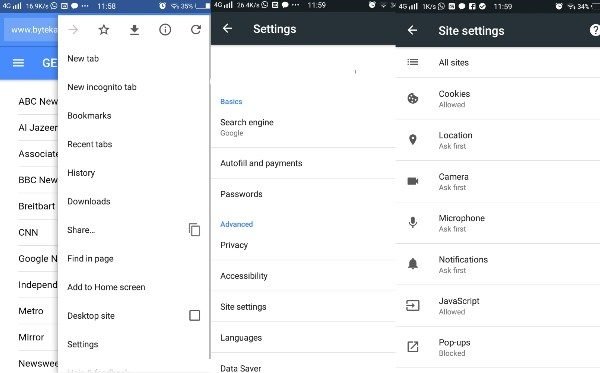


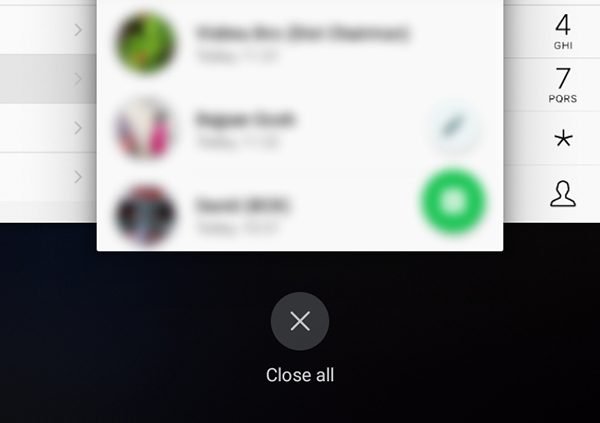





تعليقات